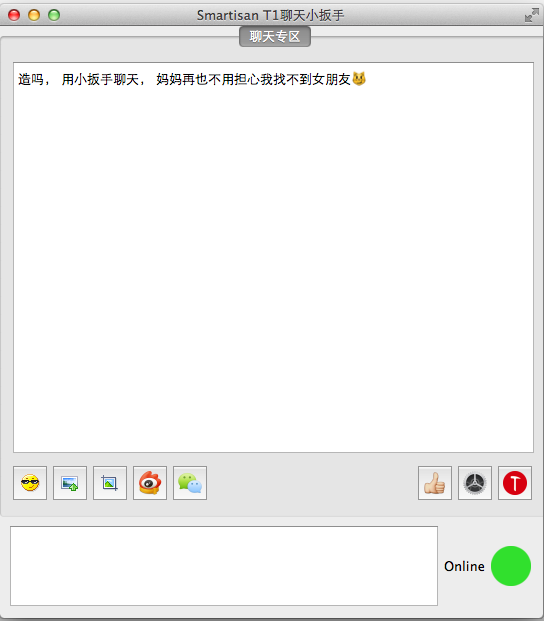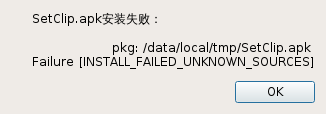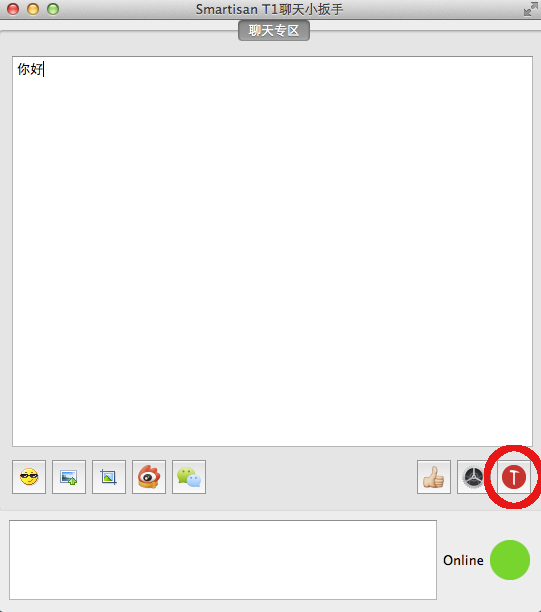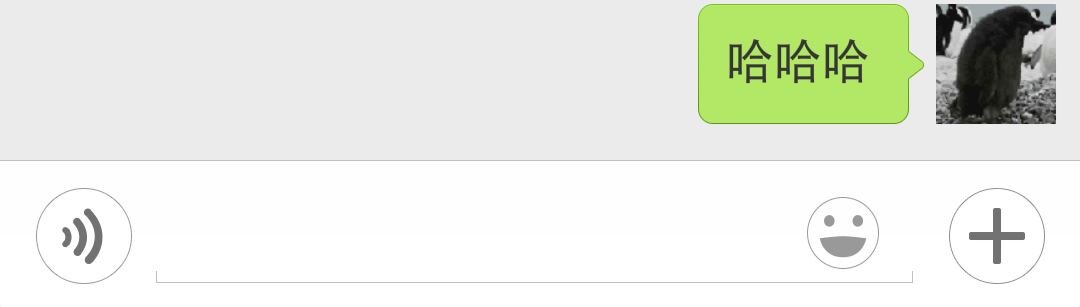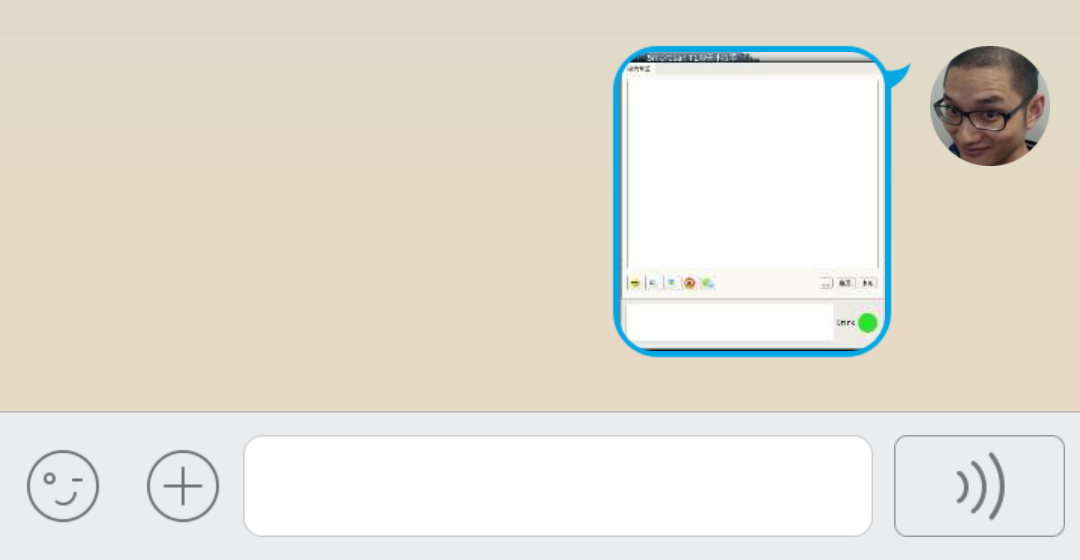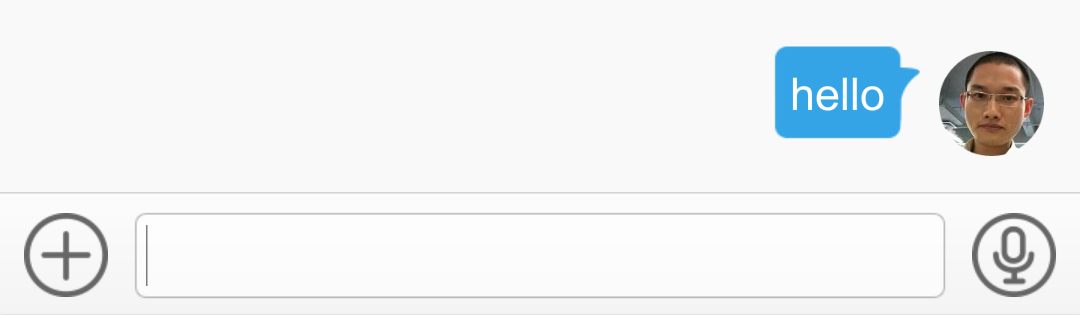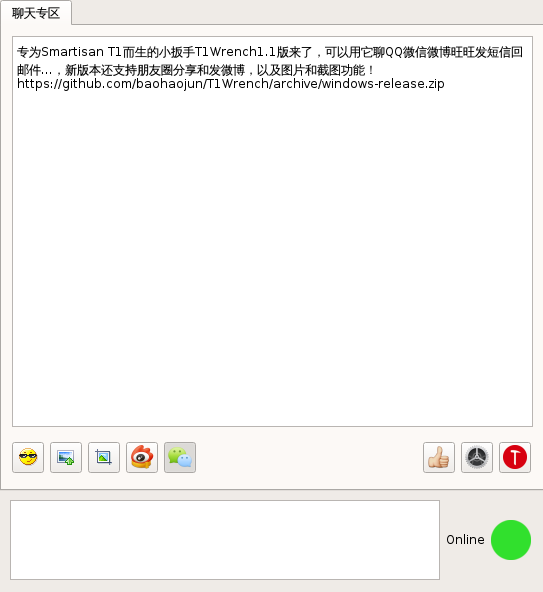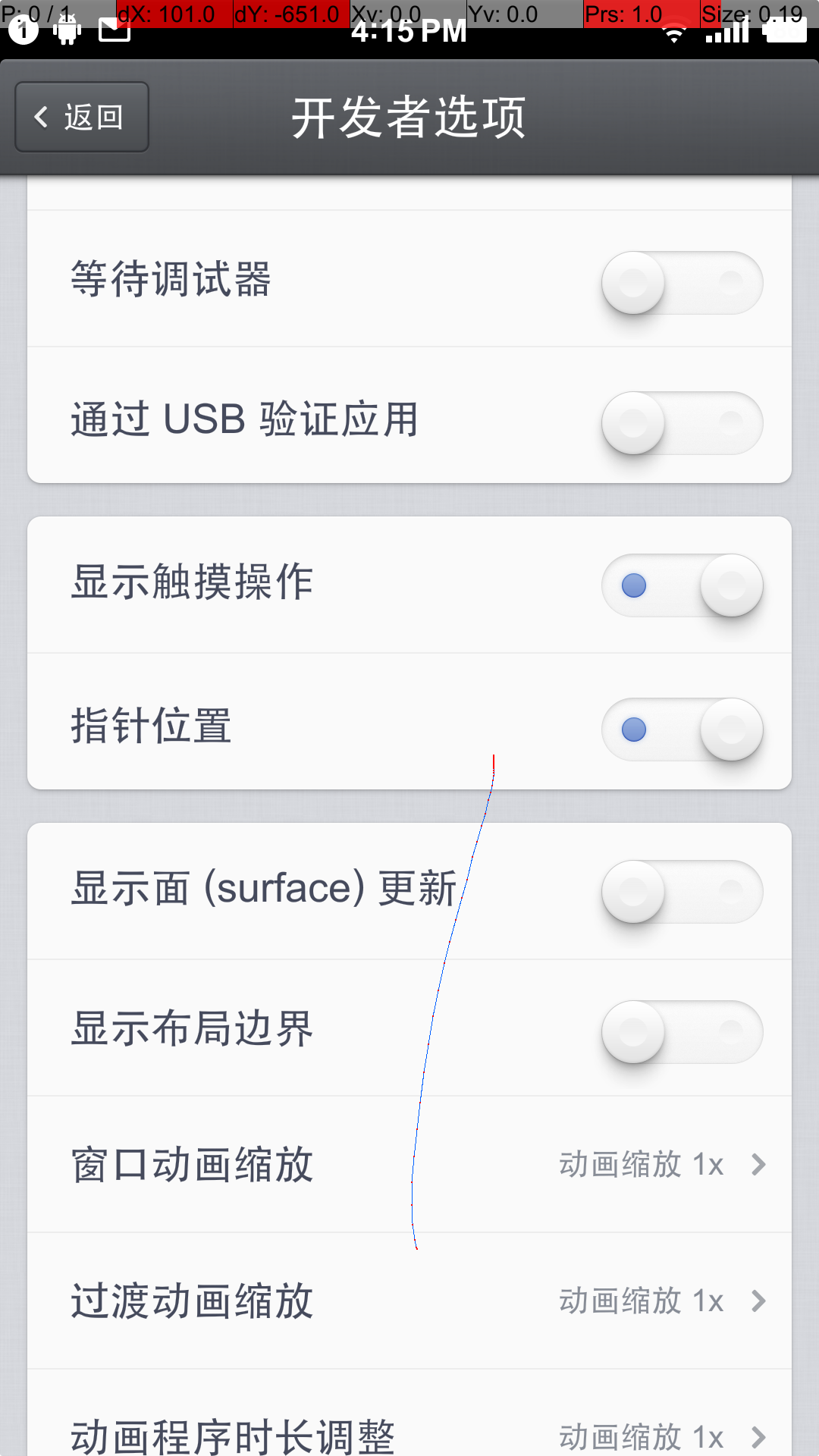专为Smartisan T1而生的小扳手T1Wrench 1.1版使用说明
注意 新版本的使用手册在 这里 ,请按照那个配置,这个就不用看了🃏。
做这个软件最初的原因,是因为我在Linux下没有QQ可以用。后来发现可以把手机上的QQ通过安卓的input机制控制键盘、触摸屏进行操作的时候,我就想能不能把整个聊天的功能给它打通。大概就是这样子😊
注意 真的不要再往下看了,微博上有个叫@索马里沉船 的用户,看完这个说明之后差点崩溃了。去看新版本的说明吧😸
1 安装使用步骤
- 下载
Windows版本的下载地址在: https://github.com/baohaojun/T1Wrench/archive/T1Wrench-windows.zip
Mac版本的下载地址在: https://github.com/baohaojun/T1Wrench/archive/T1Wrench-macos.zip
Linux版本的下载地址在: https://github.com/baohaojun/T1Wrench/archive/T1Wrench-linux.zip
- 安装
直接解压即可。
- 运行
- Windows
- 点击T1Wrench.exe
- Mac
- 点击T1Wrench.app
- Linux
./T1Wrench
注意Linux上运行小扳手需要自己安装qt5的库和liblua5.2。比如我在Debian上可以这样安装:
sudo apt-get install qt5-default sudo apt-get install liblua5.2-0 sudo apt-get install lua-md5
(最后一条是要升级T1Wrench时才需要的,平时运行小扳手并不需要)。
如果你在用老版本的Ubuntu Linux的话(比如12.04,代号precise),你需 要上网查一下怎么装这两个包。lua的话自己下载源代码编一个都很简单, Windows/Mac下的小扳手的Lua就都是我自己build的。
1.1 使用
- 刚启动时,程序界面如图所示:
注意这时如果没有连手机,右下角的图标是红色的。
- 连接手机
用USB数据线把手机与PC通过adb连上之后,右下角图标变成绿色,如图所示:
关于安卓手机应该怎样与PC通过adb连接的问题,可以上网查一下,这里不再 赘述。可以参考一下锤子科技论坛的这篇文章: http://bbs.smartisan.cn/thread-60797-1-1.html。
这里简单提一下Windows上配adb要注意的几个点:
- 装驱动,小扳手Windows版带了驱动,在adb_usb_driver_smartisan目录下, 省得您还要再上网下载
- 配adb_usb.ini,里面要有一个0x29a9,这个是锤子科技的usb厂商id。
- 确保手机上的开发者模式和usb调试已经打开。
如果以上搞不定的小白、妹子用户,可以就近找一个电脑高手帮你一下😀。
最后,注意小扳手自己带了一个adb,是谷歌官方的 1.0.31 版,如果你系统 里安装了最新的1.0.32版的话,强烈建议删掉,这个版本跟小扳手完全不兼 容😭。你可以在终端(Windows下的cmd.exe)打一下
adb version命令, 如果不是1.0.31的话都建议把它换掉。 - 设置小扳手(通过“设置”按钮)
注意每次小扳手发现手机连上来的时候它都会自动重新设置。所以你不点也 没有关系。
这个设置程序主要会做以下几件事件:
- 获取系统屏幕尺寸。虽然小扳手是为Smartisan T1而生,但是基本上所有 的安卓手机应该都是支持的,我在小米2上已经做过适配,也可以用。这些 不同机型、不同屏幕尺寸需要在用小扳手开始聊天之前就确定下来。
- 目前的Smartisan T1上市版本自带的剪贴板程序比较老,需要更新一下。
注意需要确保手机系统设置里的这个选项是勾上的才能成功:
否则会提示安装失败:
为了系统安全起见,可以在安装完成之后取消这个手机上这个未知来源选项。
- 文字聊天
当手机上的QQ等被支持的应用程序处在聊天界面时,比如下图:
这时可以在小扳手上方的窗口输入,并按Ctrl-Enter(Control+回车键)即 可发送,也可以点击右下方的锤子按钮(图中用红色圈出部分):
其余应用程序如微信聊天、微博私信聊天、发送短信等界面使用方法非常类 似,小扳手会自动识别是哪种窗口,比如发表一条新微博的窗口下,小扳手 控制手机的方法与微信聊天的方法是不一样的,它会自动识别。如果识别不 出来是哪种特殊的窗口的话,会一律以微信聊天窗口的控制方法处理。几乎 所有的聊天程序QQ、微信、微博私信、旺旺等,它们的聊天界面非常类似, 所以可以用同一种方法处理。
- 图片和截屏功能
分别点击相应的按钮即可。
- 发表文字微博、微信朋友圈
和3中所说的聊天功能类似,区别只是需要先把微博或者微信的按钮先选中使 它处于激活状态。如果两个都处于激活状态的话,会同时发表一条微博和一 条朋友圈分享。
- 发表图片微博、微信朋友圈
在微博/微信按钮激活的时候,输入完文字不点发送,而是点图片/截屏按钮 的话,就会发一条图片微博和、或朋友圈分享。
如果点图片按钮的话,可以选择多张图片,不要超过9张,因为两个社交应用 都最多只支持一次发9张图片。
1.2 常见问题
- 程序后台出错。目前没有好的办法,只能重启小扳手,以后的版本里应该重新 点一下小扳手的“设置”按钮就好了。如果重启也不能解决问题,并且经常发生 的话,你可以截一个屏然后微博私信给我看看😂。
- 图片选择错误。在发送图片时可能会发生这种错误,原因不明,估计应该是跟 手机相册的图片排序方法有关。比如手机上最新的照片是今天拍摄的,这时你 想发送一张电脑上的老照片,这时候很可能在相册里这张老照片会排到新照片 的后面。小扳手的工作方式是把要上传的图片发送到手机上,然后就认定这些 图片因为是手机上最新的图片,所以应该排在最前…
- 偶尔操作失常。小扳手的操作方式基本上是非常机械化的,相当于人用手机聊 天时各种动作的一个录制回放,所以偶尔某些步骤不一致时操作会失败。比如 有时手机在后台打开一个大文件,然后QQ聊天的窗口打开速度慢了一点…
- 我用它聊微信从来没有发送成功过。这种情况下您最好换一个输入法试试看, 会不会是你的输入法有点问题。有些输入法会报一个错误的窗口高度出来,这 样的话小扳手就不能正确计算出发送按钮的位置。比如我自己最常用的输入法, 谷歌拼音,它报的窗口大小就是错误的,我只好在代码里硬编码了一个实际测 量出来的一个高度。
2 功能演示
2.5 用它发短信、回短信、回邮件、发Google+,等等等等
无限种可能😄
2.6 用它在微信朋友圈里评论、回复
2.11 用它发图文并茂的微博
2.12 用它发图文并茂的微信朋友圈分享
2.13 用它同时发图文并茂的微博和微信朋友圈分享
3 核心源码公开
所有的核心逻辑都在 这个.lua文件 里。
比如你可以轻易地在命令行上:
t1wrench.lua t1_post 'hello world'
如果你跟我一样,是个Linux + Emacs爱好者,建议你用这个脚本自己写一套在 Emacs下聊天的工具,这样即使在Linux下,你也可以聊QQ找女朋友了😄
或者你还可以试试,能不能在Linux下用Emacs聊陌陌,直接约一个?
3.1 其他手机支不支持?
安卓4.4以上,分辨率为1920x1080的手机,很有可能可以支持。但有个虚拟按键适配的问题,它会导致屏幕真正的可用空间不足1920x1080。
我现在手上只有一个联通版的三星Note3,试了一下,那个点赞的按钮的功能是完好的,其余的功能大部分都不行,因为它是4.3版的安卓,并且不支持升级😠。
以上划掉的都已经不是问题了。
我做了一定的适配工作,目前试过可以适配的机型有:小米4/小米2S/红米/联想A360t(一款移动定制机,屏幕分辨率相当低)。
有兴趣的同学可以试一下,如果自己的机型不适配的话欢迎给我发patch。
当然,作为锤子科技的员工,更欢迎您购买我们公司的手机😄。